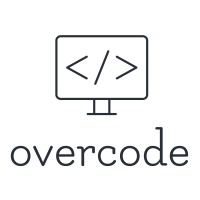| 일 | 월 | 화 | 수 | 목 | 금 | 토 |
|---|---|---|---|---|---|---|
| 1 | ||||||
| 2 | 3 | 4 | 5 | 6 | 7 | 8 |
| 9 | 10 | 11 | 12 | 13 | 14 | 15 |
| 16 | 17 | 18 | 19 | 20 | 21 | 22 |
| 23 | 24 | 25 | 26 | 27 | 28 | 29 |
| 30 | 31 |
- Mac
- 정기결제
- Android Studio
- phpstorm
- windows10
- php
- 줄번호
- 단축키
- 워뇨띠
- 안드로이드 스튜디오
- 테마주
- 워드프레스
- timezone
- Python
- XE
- MSSQL
- 검색
- 서브라임텍스트
- 윈도우7
- 리눅스
- Bitcoin
- 윈도우10
- pycharm
- JavaScript
- 황교안
- MySQL
- 제4이동통신
- Bybit
- sublime text
- Linux
- Today
- Total
OVERCODE
Sublime Text Package Control 설치하기 (패키지,플러그인,써드파티, 확장기능) 서브라임 텍스트 본문
Sublime Text Package Control 설치하기 (패키지,플러그인,써드파티, 확장기능) 서브라임 텍스트
오버코드 2016. 4. 16. 12:01패키지(Package) = 확장기능(Extension) = 플러그인(plugin) = 써드파티(third party)
서브 라임 텍스트를 사용하다 보면 분명히 패키지를 설치해야 될 경우가 생기게 됩니다.
무한한 확장성은 서브라임 텍스트의 굉장한 장점이죠.
그런데 직접 패키지를 설치하는 방법은 불편하므로 편리하게 다른 패키지를 설치할 수 있고 또한 관리도 편하게 해주는 패키지가 있습니다.
바로 Package Control 입니다. (패키지를 관리하는 패키지라고 볼 수 있겠습니다.)
보통 Sublime Text 를 사용할 때 Package Control 을 먼저 설치하고 Package Control 로 다른 패키지를 설치하거나 제거합니다.
1. Package Control 설치하기
메뉴바의 Tools > Install Package Control 을 클릭합니다.
즉시 설치시작됩니다.
잠시 기다리면 위와 같이 성공적으로 설치가 완료되었다고 뜹니다.
이제 Package 를 Install 할 수 있는 환경이 갖춰졌습니다.
혹시 이렇게 에러가 떠도 당황할 필요 없습니다.
1개의 missing dependency 가 설치되었다는 에러인데 중요한 에러는 아닙니다.
Package Control 사용상의 아무 문제가 없기에 무시하고 넘어가셔도 됩니다.
(그래도 혹시 이 에러의 해결법을 아시는 분은 댓글달아주세요~^^)
그리고 Sublime Text 를 종료후 재시작해주세요.
_M#]Tools - Command Palette 를 엽니다.
윈도우 : Ctrl + Shift + P, 맥 : Command + Shift + P
package 라고 치면 Package Control 에 관련된 명령들이 쭉 보이네요.
이렇게 Package Control 설치는 모두 완료되었습니다.
2. Package Control 로 Package 설치해보기.
Command Palette 를 엽니다.
윈도우 : Ctrl + Shift + P, 맥 : Command + Shift + P
Package Control : Install Package 를 실행합니다.
Install Package 가 실행된 모습입니다.
원하는 패키지를 검색하여 바로 설치할 수 있습니다.
유명한 SFTP 를 설치해보겠습니다.
sftp 라고 검색어를 입력하니 제일 상단에 뜨네요.
SFTP 를 선택하고 엔터.
하단의 상태바를 유심히 보면 진행상황이 빠르게 지나갑니다.
순식간에 설치되버렸네요.
확인해보니 SFTP 메뉴가 생겼네요.
정말 간단히 설치가 되었습니다.
3. Package Control 로 설치된 Package 삭제해보기.
Command Palette 를 엽니다.
윈도우 : Ctrl + Shift + P, 맥 : Command + Shift + P
Package Control : Remove Package 를 실행합니다.
삭제할 패키지를 선택후 엔터 또는 클릭하면 됩니다.
역시 순식간에 삭제 됩니다.
이상으로 Sublime Text 에서 필수라고 할 수 있는 Package Control 에 대해서 간단히 알아보았습니다.